【SPO】SharePoint 管理センターでサイトをフィルタする方法
SharePoint 管理センターは管理者向けの機能であり、多くの場合、サイト コレクション (表記上はサイト) の設定を確認/変更する用途でアクセスするかと思います。しかしながら、新しい SharePoint 管理センターに表示されるサイトの種類は、Office 365 グループに接続されたサイトや、コミュニケーション サイトなどのサイト テンプレートを使用したサイトが含まれるため、従来の管理センターに表示されるサイトの一覧との違いに戸惑う方が多いようです。
新しい SharePoint 管理センターでは、サイトの一覧をフィルターする機能や、フィルタ―した設定をカスタムのビューとして保存する機能があります。この機能を使えば、従来の SharePoint 管理センターで表示されていたサイトを表示させることもできるので、ぜひ活用ください。
※ 追記 2020/06/11
組み込みのビューに [従来のサイト] というビューが追加されていました。これを使えば、自分でカスタムのビューを作ってフィルタする必要もなくなりそうですね。どんどん機能が拡張されて、より便利になりますね!
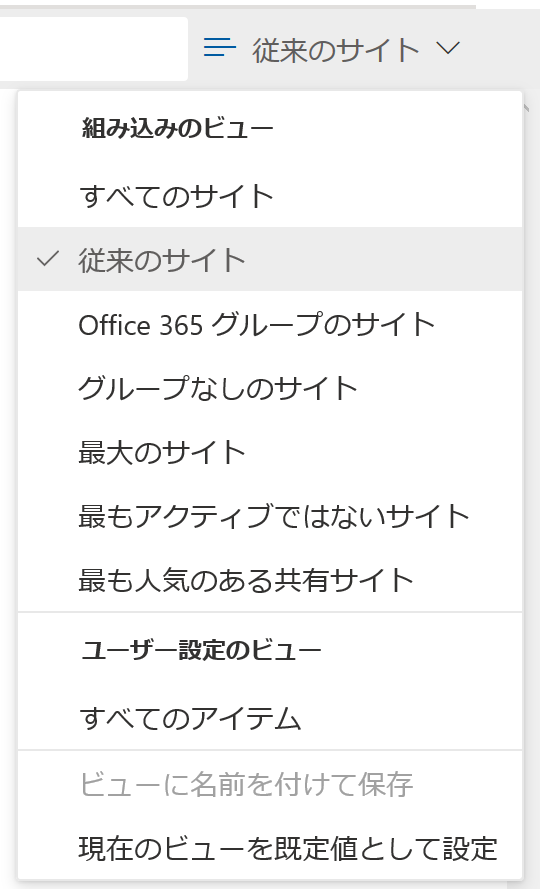
サイトをテンプレートでフィルタする
1) SharePoint 管理センターにアクセスします。
https://admin.microsoft.com/sharepoint?page=home&modern=true
2) [アクティブなサイト] からサイト コレクションの一覧を表示します。

3) [テンプレート] 列の [チームサイト (クラシック表示)] でフィルタします。
※ この操作で、クラシック表示のチームサイトのテンプレートのサイトがフィルタされます。もし、従来の SharePoint 管理センターにて、他のテンプレートを使用してサイト コレクションを作成している場合、下の画像のように [アプリ カタログ サイト] [プロジェクト サイト] [発行サイト] なども候補に表示されるため、これらもフィルタに加えます。

4) 従来の SharePoint 管理センターから作成した、既存のクラシック サイトコレクションがフィルタされました。
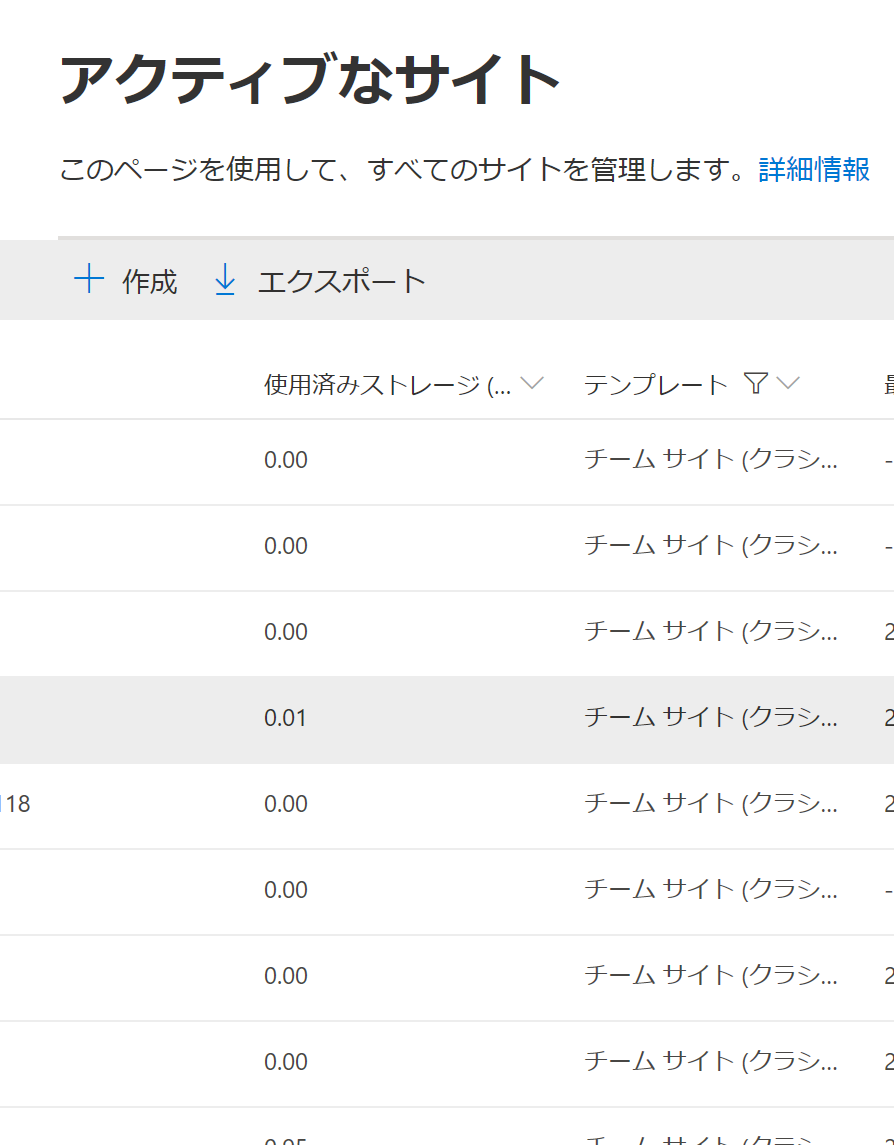
フィルタした結果をビューに保存し再利用可能にする
フィルタ設定や表示する列をカスタマイズした場合、次回以降も再利用できるように、ビューに名前を付けて保存します。これにより、再度アクセスした際も、同じ設定のビューが利用できるため、用途に合わせてサイトの一覧を切り替えることができます。
画面右上のビュー名をクリックし、[ビューに名前を付けて保存] をクリックします。
※ 既定では、[すべてのサイト] ビューが選択されています。
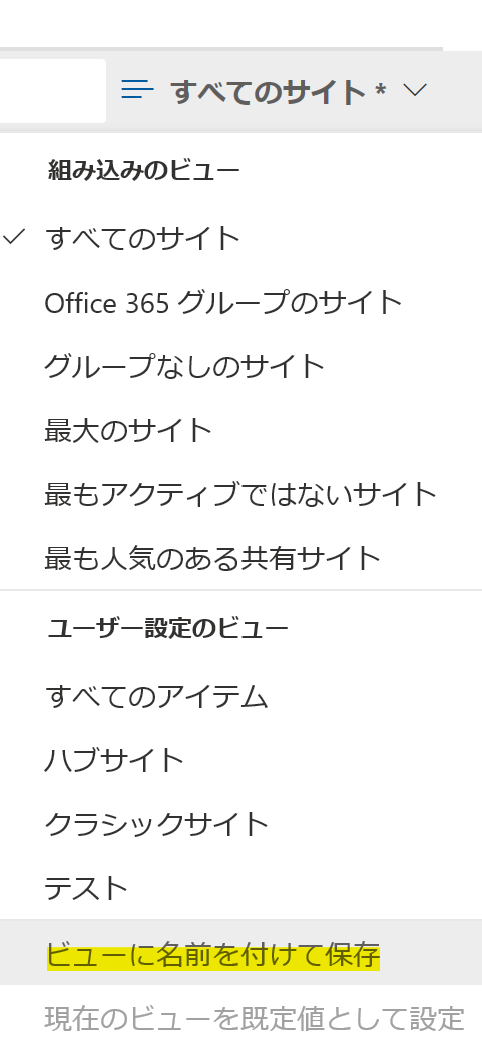
保存すると、上記の画像のように [ユーザー設定のビュー] の一覧に表示されます。画像のように "クラシックサイト" とつけるのがわかりやすいと思います。
おわりに
新しい SharePoint 管理センターでできる操作の一覧は、以下の公開記事に記載があります。ここで紹介した操作も説明があるので、こちらもご参考ください。
新しい SharePoint 管理センターでサイトを管理する - SharePoint Online | Microsoft Docs
モダンサイトの登場や、機能拡張に伴い SharePoint 管理センターも新しいエクスペリエンスの提供が開始され、見た目も一新されましたし、ダッシュボードから利用状況のレポートや、SharePoint Online に関するメッセージ センターの通知なども確認できるようになり、どんどん使いやすくなっています。新しい SharePoint 管理センターに追加された新機能は以下の記事で更新されていますので、こちらもチェックしてみてください。
SharePoint 管理センターの新機能 - SharePoint Online | Microsoft Docs
今回の投稿は以上です。